-
教你笔记本电脑怎么连wifi
- 2020-06-24 08:00:05 来源:windows10系统之家 作者:爱win10
我们知道手机连接WiFi是非常方便的,但是部分小伙伴新买的笔记本电脑不知道怎样用笔记本连接wifi,下面让小编教你具体操作步骤吧。
1.首先,单击“开始”菜单,然后依次单击“所有程序”和“附件”。找到“命令提示符”后,右键单击“以管理员身份运行”。
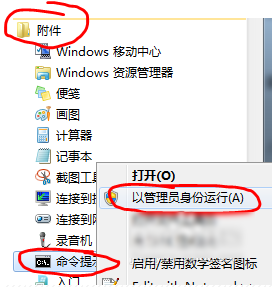
2.然后在“命令提示符”中输入“ netsh wlan set hostednetwork mode = allow ssid = Test key = 0123456789”,然后按Enter键。
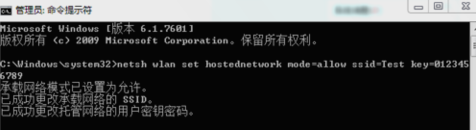
3.接下来,点击“打开网络和共享中心”,然后单击左侧的“更改适配器设置”。
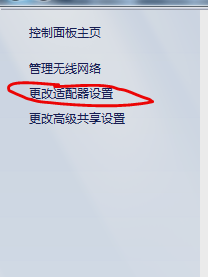
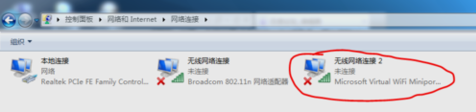
4.然后在桌面上找到“本地连接”并单击鼠标右键,然后单击“属性”。
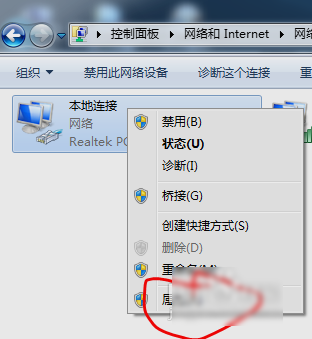
5.然后单击“共享”列,然后选中第一个选项,然后将下面的“家庭网络连接”设置为“无线网络连接2”,然后单击确定。
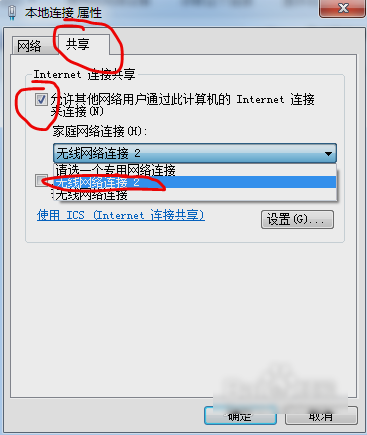
6.然后在命令提示符下输入“ netsh wlan start hostednetwork”,然后按Enter。
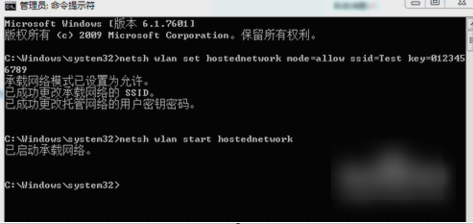
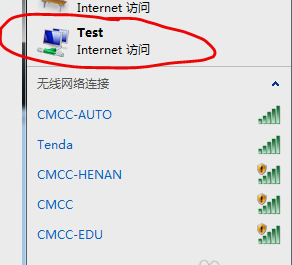
7.最后,在命令提示符下输入“ netsh wlan stop hostednetwork”,然后按Enter键以关闭wifi热点。
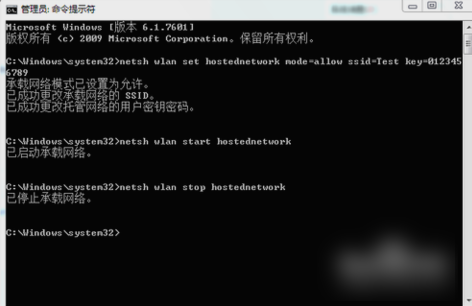
以上是笔记本wifi设置教程,希望对你有所帮助哦。
猜您喜欢
- 如何激活windows7系统2022-05-07
- 如何彻底删除搜狗网址导航..2020-09-03
- Win10系统窗口阴影效果如何2015-04-24
- 4k对齐,小编告诉你固态硬盘怎么4K对齐..2018-09-01
- win7激活工具,小编告诉你激活工具怎么..2018-05-04
- 联想windows7激活方法2022-11-15
相关推荐
- 宏基笔记本win7旗舰版64位推荐下载.. 2017-01-08
- 电脑开机显示器不亮,小编告诉你电脑显.. 2018-06-23
- 最新系统之家win7纯净版安装图文说明.. 2016-10-02
- Win7开机登陆界面背景图片怎么修改.. 2015-05-11
- Win10删除已卸载程序的Modern应用图标.. 2015-04-03
- Win7系统宽带连接错误711的5种解决方.. 2015-05-11





 系统之家一键重装
系统之家一键重装
 小白重装win10
小白重装win10
 Win7系统下能使用5种引擎的本地翻译软件QTranslate 5.4绿色版
Win7系统下能使用5种引擎的本地翻译软件QTranslate 5.4绿色版 新萝卜家园ghost Win7 x64纯净版201507
新萝卜家园ghost Win7 x64纯净版201507 家庭个人记事本 v6.5 中文绿色免费版(家庭个人记事本得力助手)
家庭个人记事本 v6.5 中文绿色免费版(家庭个人记事本得力助手) 深度技术win8.1 32位专业版系统下载 v1906
深度技术win8.1 32位专业版系统下载 v1906 雨林木风win10系统下载64位企业版v201711
雨林木风win10系统下载64位企业版v201711 电脑公司 Ghost Win7 32位旗舰版 V13.1
电脑公司 Ghost Win7 32位旗舰版 V13.1 雨林木风ghos
雨林木风ghos 深度技术 Gho
深度技术 Gho 萝卜家园Ghos
萝卜家园Ghos 雨林木风ghos
雨林木风ghos Mcool v13.50
Mcool v13.50 Bandicam V1.
Bandicam V1. 雨林木风Win7
雨林木风Win7 电脑公司 Gho
电脑公司 Gho 网络流浪统计
网络流浪统计 CPU-Z v1.65.
CPU-Z v1.65. 雨林木风ghos
雨林木风ghos 雨林木风Win8
雨林木风Win8 粤公网安备 44130202001061号
粤公网安备 44130202001061号